Como consertar o iPhone deslizando para não funcionar
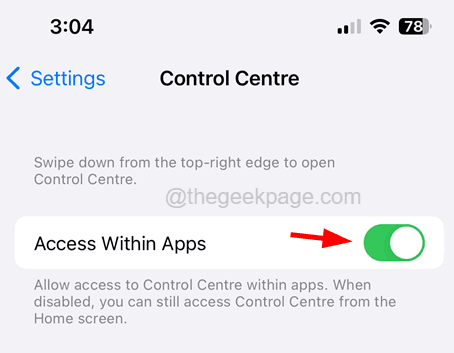
- 1954
- 491
- Robert Wunsch DVM
Muitos usuários do iPhone relataram que hoje em dia não conseguem deslizar na tela do iPhone. Alguns usuários descobriram que esse problema é apenas quando o iPhone está bloqueado e o furto não funciona na tela de bloqueio.
As razões potenciais por trás desse problema podem ser um dos seguintes.
- Falhas técnicas internas dentro do iPhone.
- O centro de controle não está ativado para a tela de bloqueio.
- Os aplicativos não podem acessar o centro de controle no iPhone.
- Recurso de narração está ativado.
- Caso do iPhone ou proteção de tela.
Neste artigo, você encontrará as melhores soluções possíveis para corrigir esse problema no seu iPhone.
Índice
- Correções preliminares
- Corrigir 1 - Ligue o centro de controle para a tela de bloqueio
- Corrigir 2 - Grant Control Center para acessar todos os aplicativos
- Corrija 3 - Desative a narração no seu iPhone
- Corrigir 4 - Redefinir todas as configurações
Correções preliminares
- Para corrigir esse problema que pode ter causado devido a bugs de software no seu iPhone, você provavelmente precisa forçar o reiniciado do seu iPhone e ver se isso funciona.
- Remova qualquer caso ou tampa que você esteja tendo no seu iPhone. Às vezes, os muito apertados podem causar esse problema.
- Se a tela de tela na tela do iPhone estiver quebrada ou rachada além de algum ponto, a tela do iPhone pode não detectar toque e, portanto, o deslizamento não funciona. Portanto, tente remover o guarda da tela e aplicar um novo.
Corrigir 1 - Ligue o centro de controle para a tela de bloqueio
Etapa 1: para fazer isso, vá para o Configurações página no seu iPhone.
Etapa 2: depois disso, role para baixo e escolha o Face ID & Passcode opção da lista de menus de configurações, como mostrado.
OBSERVAÇÃO - Insira a senha para prosseguir.
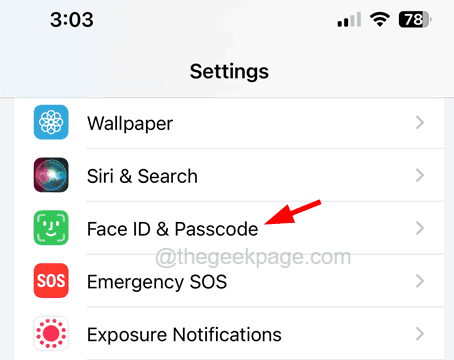
Etapa 3: agora vá para o Permitir acesso quando bloqueado seção na parte inferior e ligue o Centro de controle opção clicando em seu alternar botão.
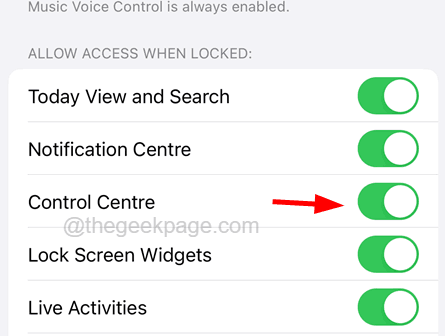
Corrigir 2 - Grant Control Center para acessar todos os aplicativos
Etapa 1: para começar, você deve abrir o Configurações aplicativo primeiro no seu iPhone tocando no ícone de configurações.
Etapa 2: então você deve selecionar o Centro de controle opção da lista de configurações.
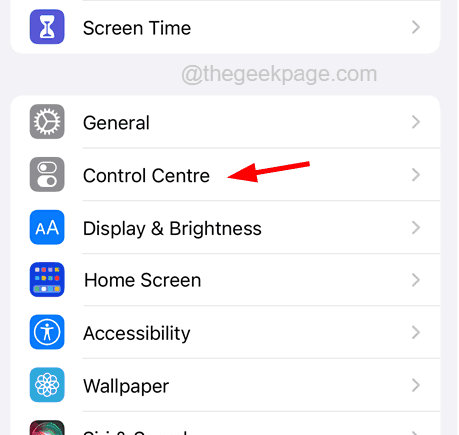
Etapa 3: agora você precisa tocar no Acesso em aplicativos opção clicando no botão de alternância como mostrado.
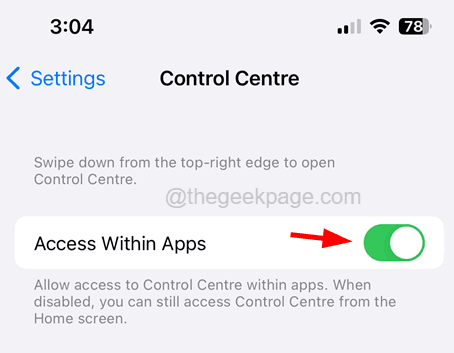
Corrija 3 - Desative a narração no seu iPhone
Etapa 1: inicie o Configurações aplicativo no seu iPhone e navegue para o Acessibilidade opção como mostrado na captura de tela abaixo.
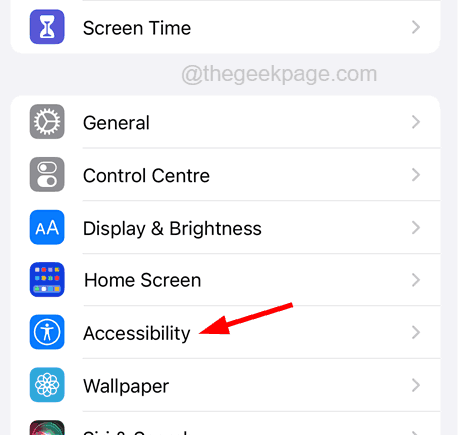
Etapa 2: depois disso, você tem que escolher o Narração opção da lista no topo, como mostrado.
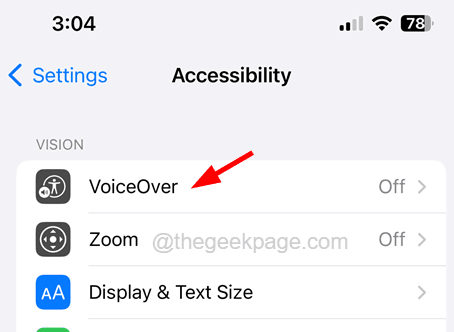
Etapa 3: agora verifique se você desativou o Recurso de narração batendo no interruptor.
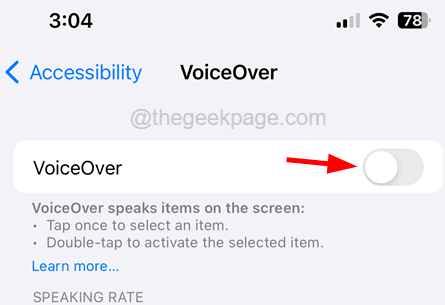
Corrigir 4 - Redefinir todas as configurações
Etapa 1: você precisa desbloquear seu iPhone e seguir para o configurações página do aplicativo clicando no ícone de configurações.
Etapa 2: então você tem que escolher o Em geral opção da lista.
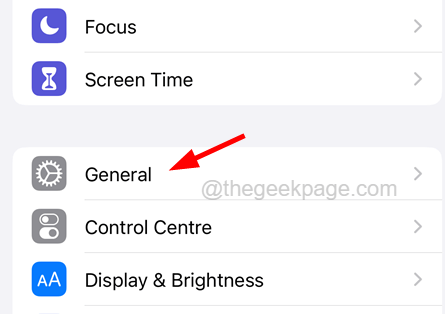
Etapa 3: depois disso, role a página geral para o fundo e escolha o Transferir ou redefinir iPhone opção clicando nele.
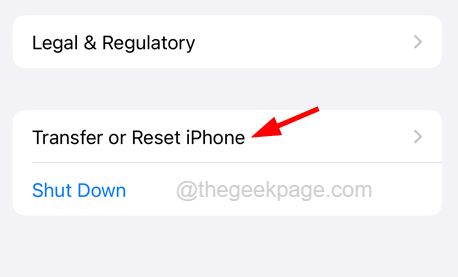
Etapa 4: agora toque no Reiniciar botão como mostrado abaixo.
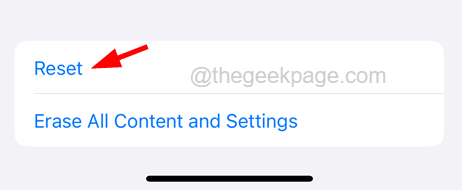
Etapa 5: Isso exibirá uma caixa de menu de contexto na tela do iPhone.
Etapa 6: Aqui você precisa escolher Redefina todas as configurações Da lista como mostrado.
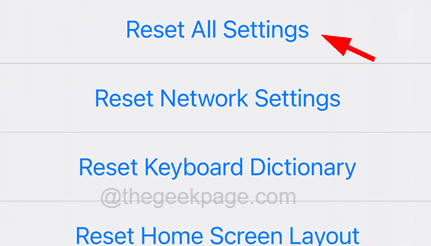
Etapa 7: exige que você digite seu Código de senha Para continuar.
Etapa 8: uma vez feito, você deve tocar novamente Redefina todas as configurações confirmar.
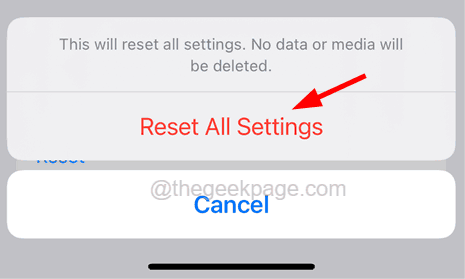
Agora seu iPhone começará a redefinir todas as configurações e, assim que for feito, o problema será resolvido.
- « O Instagram continua travando no iPhone [FIX]
- Desktopwindowxamlsource aparecendo na barra de tarefas do Windows 11/10 »

